win11怎么升级到22000版本系统
- 分类:win11 发布时间: 2022年01月09日 10:04:13
日前微软更新了Win11 22000.65的最新预览版,有些网友想要升级自己的win11系统版本,不知道win11怎么升级到22000版本系统。下面小编就教下大家win11升级到22000版本的方法。
工具/原料:
系统版本:windows11系统
品牌型号:戴尔灵越14
软件版本:小白一键重装系统软件
方法/步骤:
方法一:借助系统更新将win11升级到22000版本
1、首先如果通过Windows Update收到了系统更新推送,那么我们可以直接升级体验。不过提醒大家最好提前备份重要数据,以防出现更新导致数据丢失或损坏的情况。

方法二:小白工具全新安装win11的22000版本系统
方法一升级时难免会有bug,比较稳妥的方法就是直接全新安装win11的22000版本系统。具体的步骤如下:
1、首先在电脑上下载好win11系统22000版本镜像,可在微软官网找到。然后下载安装好小白一键重装系统工具打开,插入一个8g以上的空白u盘,选择制作系统打开。

2、然后选择需要安装的win11系统点击开始制作。

3、等待提示制作完成后先查看需要安装的电脑的启动快捷键是多少,将下载好的win11系统22000版本镜像解压放在u盘启动盘目录下,再拔出u盘退出。

4、接着将u盘启动盘插入到需要安装的电脑中,重启电脑不断按快速启动键进入快速启动菜单页面,将启动项设置为u盘启动项进入。

5、然后选择第一项pe系统进入。
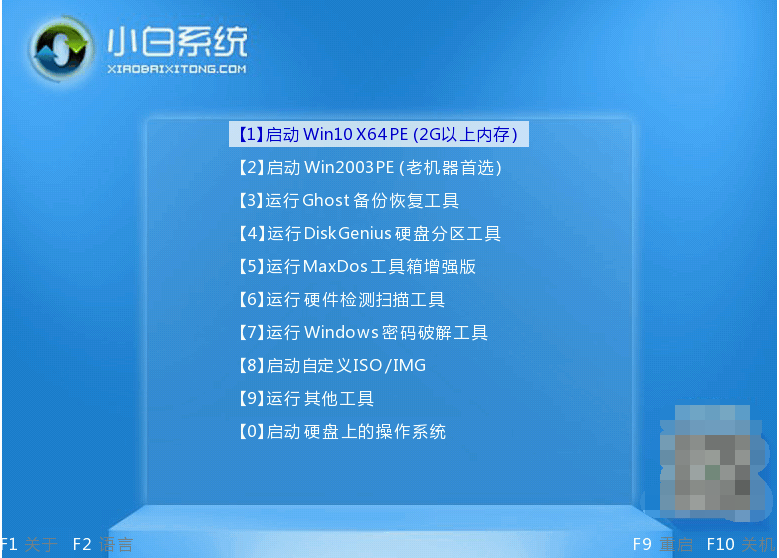
6、进入pe系统之后打开小白装机工具,选择u盘目录下的win11系统镜像安装到系统c盘。
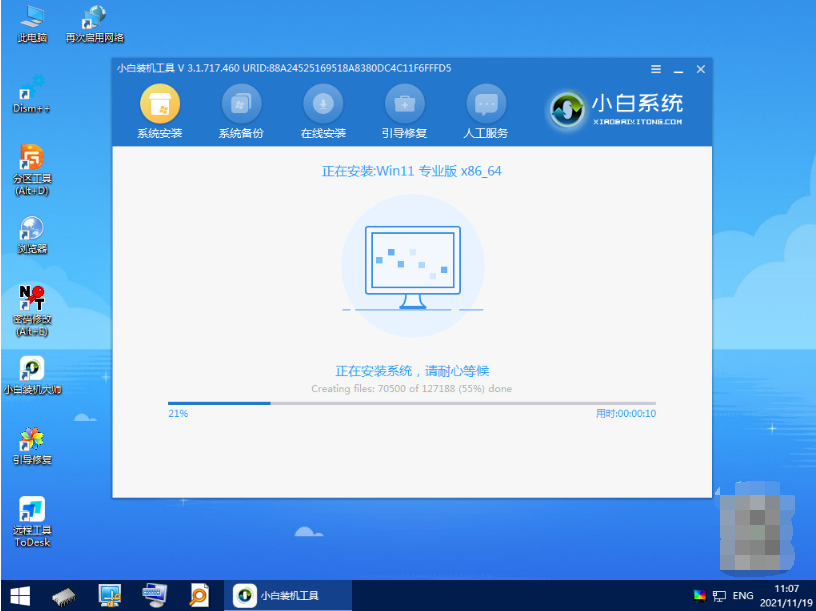
7、提示安装完成后,选择重启电脑。
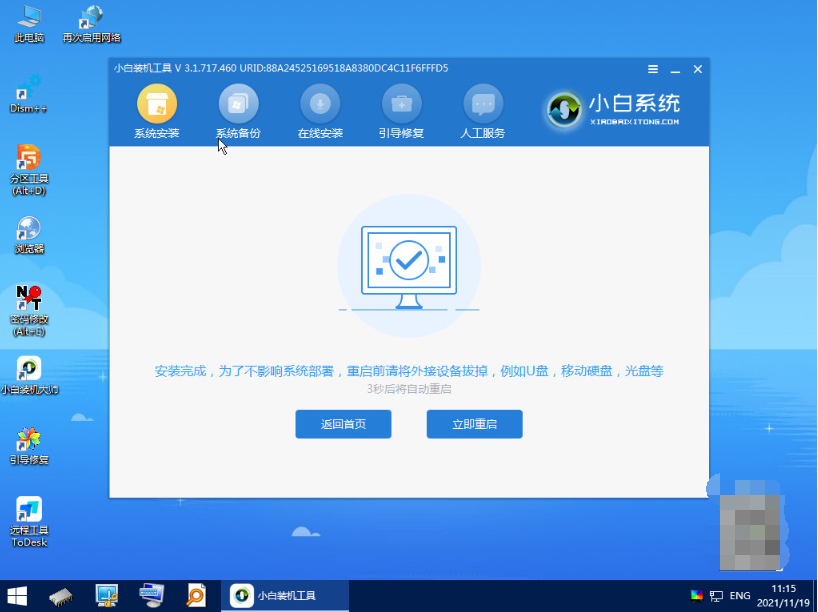
8、重启电脑后进入到新的win11系统界面即表示安装完成。

总结:
以上便是win11升级到22000版本的方法,有想要尝鲜的小伙伴可以参照教程下载安装体验。
猜您喜欢
- win11重启快捷键是什么2022/01/29
- win11官网镜像下载后怎么安装的教程-w..2022/01/10
- 旧电脑通过iso安装win11系统教程..2022/01/09
- 教大家怎么看win11是不是永久激活..2021/08/26
- win11安装失败怎么办的解决方法..2021/09/25
- windows11专业版u盘安装教程2021/12/24
相关推荐
- 怎么制作u盘启动盘安装win11系统.. 2022-04-18
- 官方MSDN原版11系统安装教程.. 2022-01-24
- win11用户名更改的步骤教程 2021-12-21
- win11wifi图标不见了的解决教程.. 2022-01-27
- 怎么样重装系统win11教程 2022-05-17
- 教你用u盘怎么装系统win11 2022-05-27



